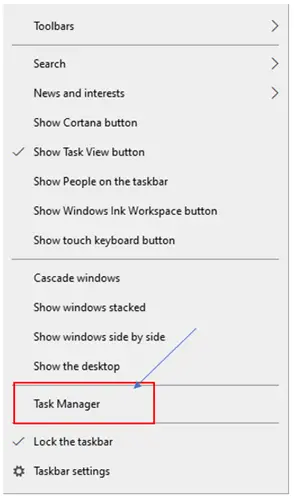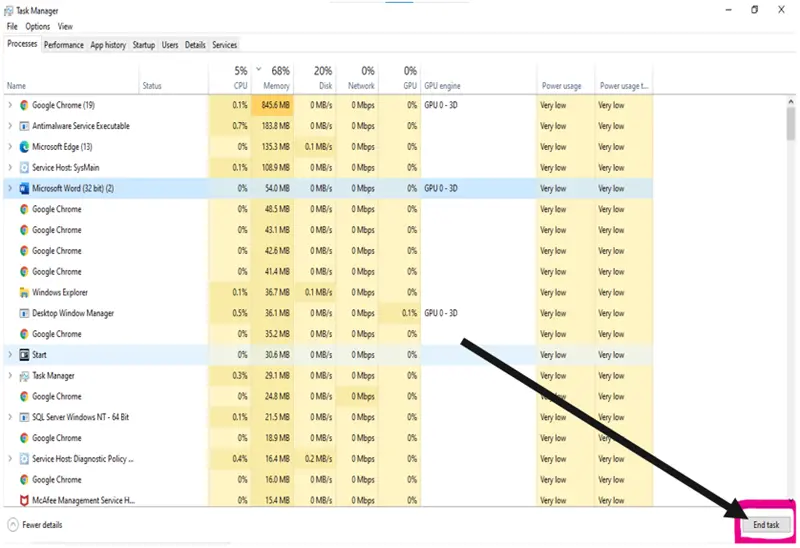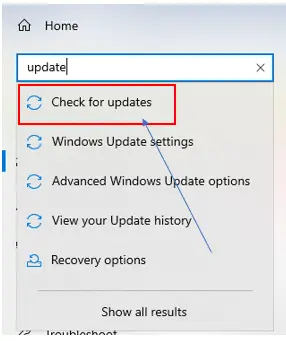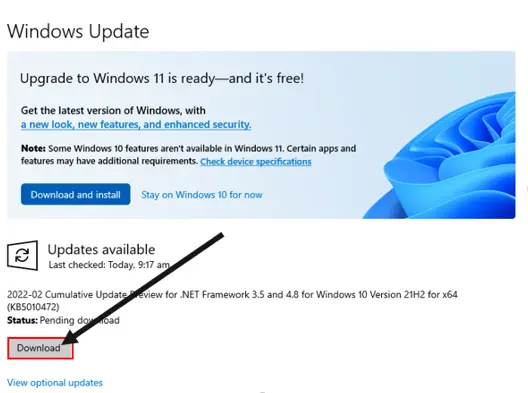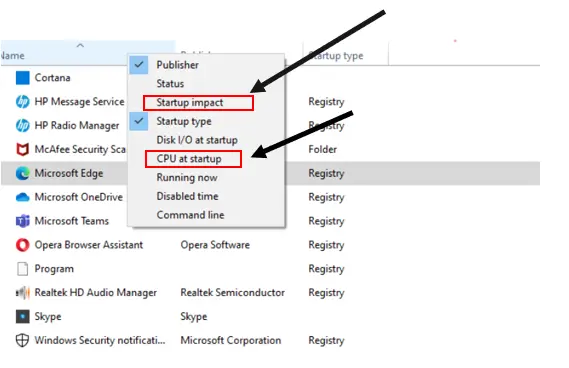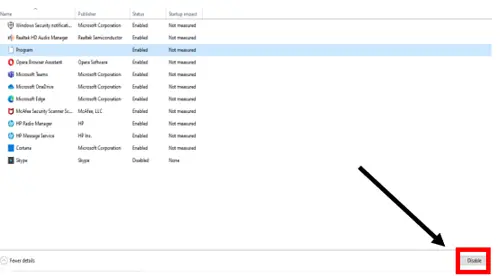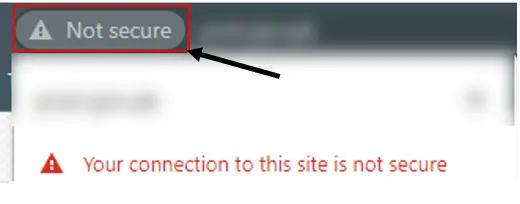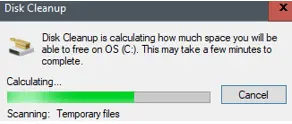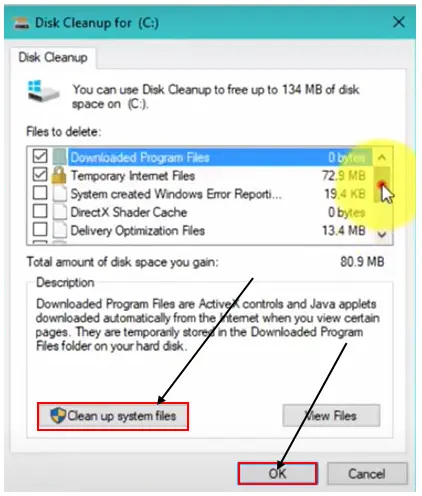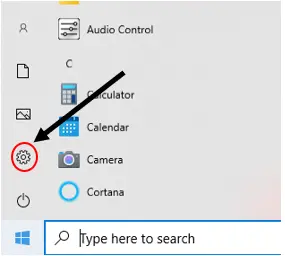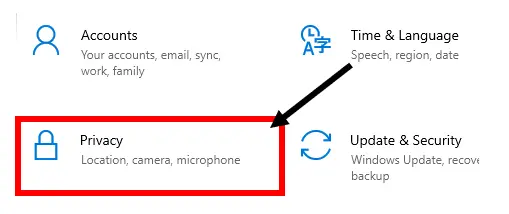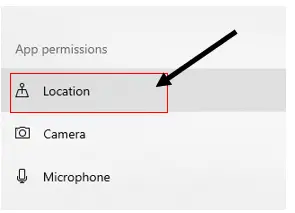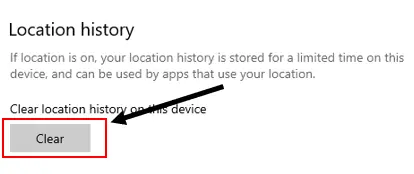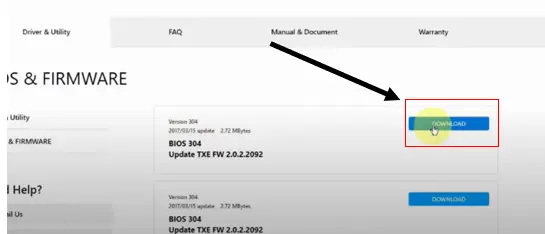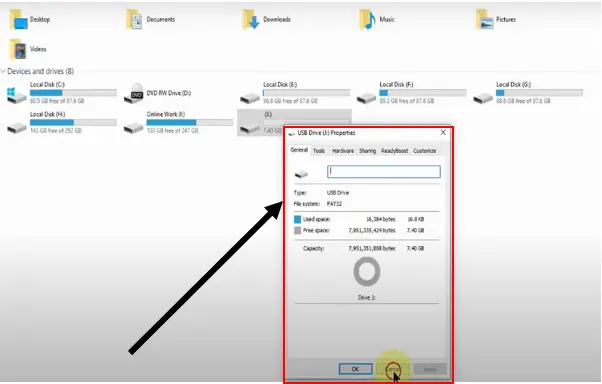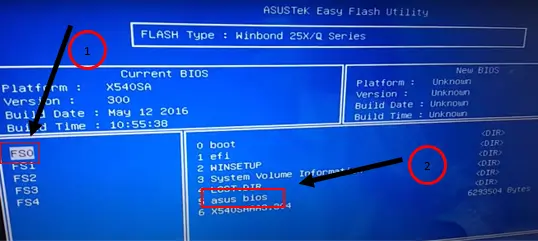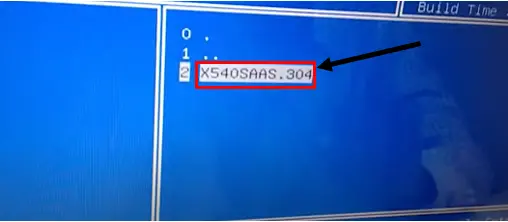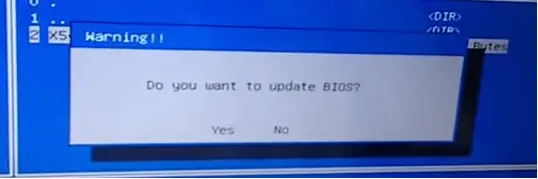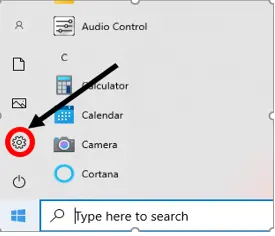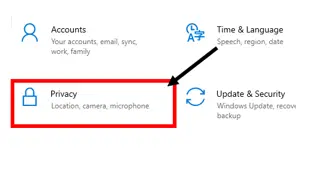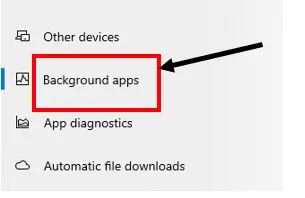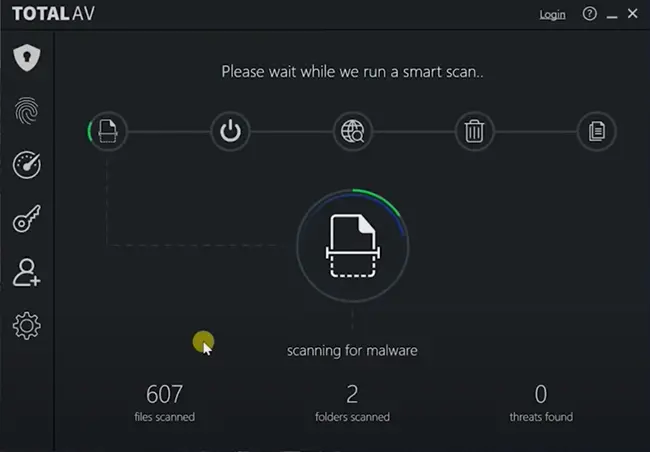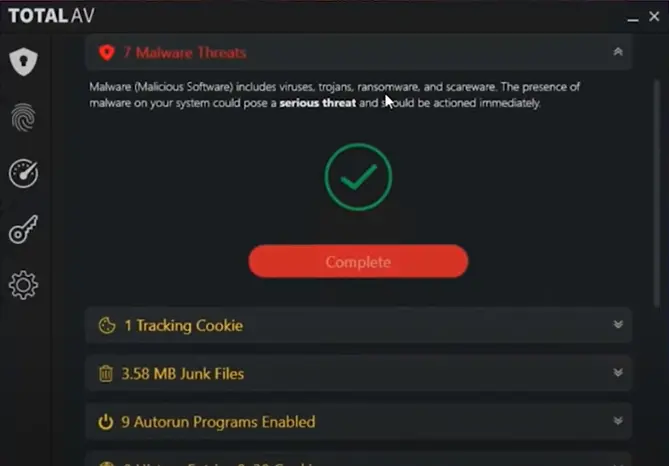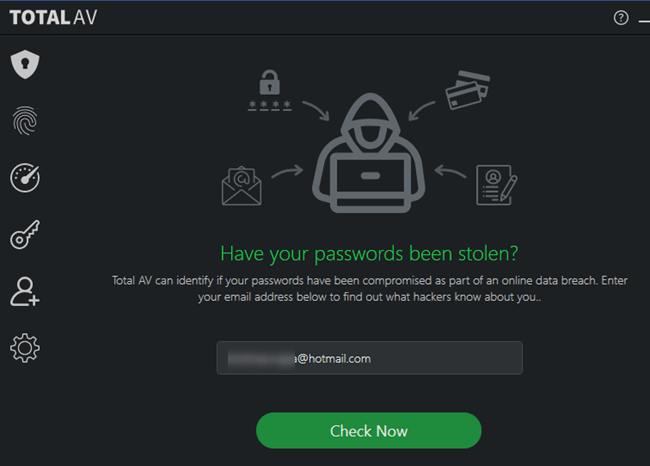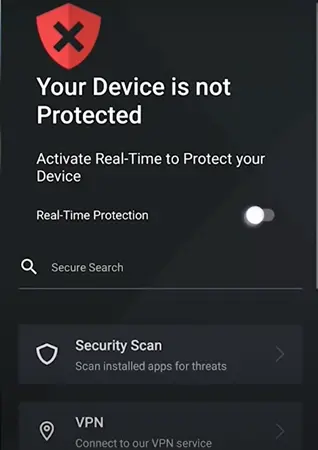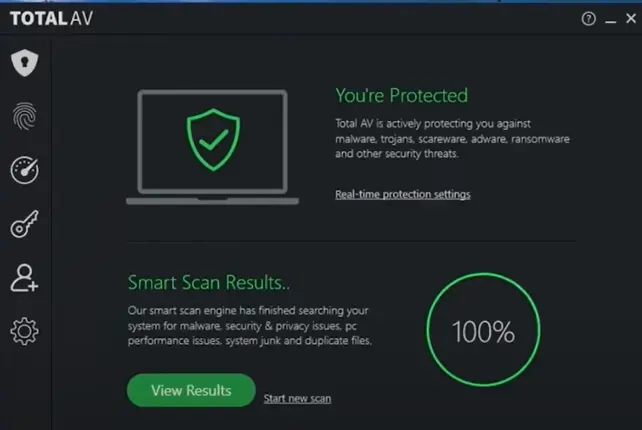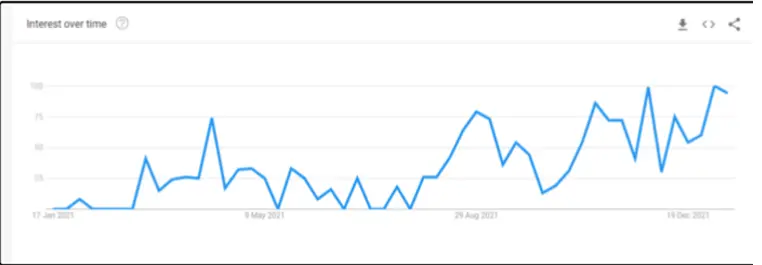Jak przyspieszyć swój laptop: 8 prostych kroków
Laptop to najbardziej zaawansowany sprzęt dostępny w branży technologicznej. Pod koniec 50 r. zakupiło go ponad 2020 milionów ludzi na świecie. Chociaż wydajność i przenośność laptopa mogą przewyższyć prędkość komputera i dysk twardy, z biegiem czasu zostaje on zaśmiecony mnóstwem rzeczy, co staje się ostatecznym powodem zmniejszając jego płynność.
Wielu ekspertów zaleca aktualizację laptopa do wersji Windows 10 lub kupić świeży, co nie jest złą opcją. Jeśli jednak chcesz oszczędnie zarządzać swoim komputerem, kilka małych hacków mogłoby mieć ogromny wpływ na jego wydajność.
Niektóre "Windows historie „wzmocnienia” opierają się na wyłączaniu najważniejszych funkcji systemu operacyjnego, takich jak animacje wizualne i zmniejszanie jasności, co może poprawić funkcjonalność, ale zmniejszyć luksus korzystania z laptopa. Jednak nie jest to dobry pomysł. Aby pokonać bariery optymalnej wydajności, najpierw zrozumiejmy, co powstrzymuje prędkość Twojego laptopa. Czytaj więcej ...
Total AV to jedna z bezpiecznych aplikacji antywirusowych. Wykorzystuje solidną erę oprogramowania antywirusowego, aby zaoferować praktyczny i świetny pakiet ochrony, który zwiększa wydajność laptopa.
Usuń uparte aplikacje/programy
Jeśli Twój laptop działa wolno, jednym z najprostszych rozwiązań jest zamknięcie jak największej liczby programów. Niektóre programy jednak nadal działają w tle nawet po ich zamknięciu. Programy te mogą zużywać moc obliczeniową, powodując spowolnienie laptopa.
Na przykład, "Adobe Acrobat „DC” to aplikacja, która działa nawet po zamknięciu, co skraca czas pracy baterii i obniża wydajność laptopa.
Dlatego bardzo ważne staje się rozwiązywanie problemów z tymi programami, ale „jak możemy to zrobić”?
Jak zidentyfikować aplikacje, które spowalniają system bez utraty Windows
Krok 1) Wybierz Menedżera zadań i naciśnij „Ctrl + Alt + Delete” na klawiaturze, aby otworzyć wyskakujące okienko.
Krok 2) Następnie w lewym dolnym rogu kliknij Więcej szczegółów skąd możesz zidentyfikować programy, które rozpraszają pamięć, procesor i inne zasoby laptopa.
a) Na przykład na poniższym zrzucie ekranu najwyższa wartość pamięci (571.6 MB) odpowiada przeglądarce „Google Chrome”, co pokazuje jej wpływ na spowalnianie laptopa.
b) W drugim możesz zobaczyć odpowiadający mu stan zużycia energii „Bardzo wysoki”. Microsoft Word. Co oznacza, że MS Word wykorzystuje maksymalną moc Twojego laptopa, zmniejszając jego płynność.
Krok 3) Możesz zamknąć program (Google Chrome oraz Microsoft word) działającego w tle poprzez wybranie tego programu i kliknięcie opcji „Zakończ zadanie”. Ta czynność tymczasowo przerwie działanie.
Uwaga: W tle mogą działać określone programy, które są wymagane do prawidłowego działania laptopa. Dlatego zanim zdecydujesz się na wymuszone zatrzymanie oprogramowania, upewnij się, że je rozumiesz.
Zaktualizuj swój Operasystemu
Jeśli nie aktualizowałeś swojego systemu operacyjnego (OS) przez jakiś czas, możesz tracić nowe poprawki sterowników i oprogramowania. Może to spowolnić działanie Twojego laptopa i narazić Cię na luki w zabezpieczeniach wykorzystywane przez hakerów do infekowania Twojego komputera.
Windows zazwyczaj publikuje istotne aktualizacje funkcji dwa razy w roku; Z kolei co miesiąc wydawane są łaty zwiększające bezpieczeństwo i usuwające błędy. Jeśli Twój laptop działa wolniej niż zwykle, sprawdź, czy Twój system jest aktualny.
Jak zaktualizować Operasystem tingu
Krok 1) Wybierz ikonę Ustawienia, aby otworzyć okno funkcji.
Krok 2) Następnie wybierz aktualizację i bezpieczeństwo, co doprowadzi do bocznej zakładki.
Krok 3) Kliknij ikonę lupy na pasku wyszukiwania i wpisz aktualizacja, aby sprawdzić, czy Twój system operacyjny wymaga aktualizacji.
Krok 4) Kliknij, aby „Pobrać” Po znalezieniu najnowszej aktualizacji.
Usuń przeciążenie programów startowych
Przy pierwszym uruchomieniu komputera może być otwartych zbyt wiele niepotrzebnych programów. Niektóre z tych programów poproszą o pozwolenie na uruchomienie podczas uruchamiania komputera, aby zachęcić Cię do częstszego korzystania z nich.
Z drugiej strony niektóre programy będą uruchamiać się automatycznie przy każdym włączeniu komputera, bez pytania o pozwolenie, co spowolni szybkość ładowania wielu niezbędnych operacji.
Jak rozpoznać uruchomienie, które spowalnia system bez utraty Windows
Przejdź do zakładki Uruchamianie w oknie Menedżera zadań, aby zobaczyć, które programy są ustawione do uruchomienia podczas rozruchu laptopa. Nazwa aplikacji, status i wpływ na uruchomienie są tutaj wyświetlane.
Oto kroki umożliwiające identyfikację problemów z powolnym uruchamianiem:
Krok 1) Kliknij prawym przyciskiem myszy „NAZWA”, wybierz „Wpływ na uruchomienie” i „CPU przy uruchomieniu”.
Krok 2) Po otwarciu obu zakładek sprawdź, który program ma największą wartość „wpływu na uruchomienie” i „CPU przy uruchomieniu” podczas uruchamiania.
a) W tym przypadku „Real player with Real Times” ma „HIGH.” wpływ na uruchomienie i „822 MS” wartość startową. Tak więc po jego wyłączeniu znaczna ilość pamięci RAM laptopa będzie dostępna do płynnej pracy.
Krok 3) Wybierz program (Real player z Real Times) w prawym dolnym rogu okna i kliknij Wyłącz.
Uwaga:
a) Niepotrzebne programy o niskim wpływie można wyłączyć, aby oszczędzać baterię; jest to jednak opcjonalne.
b) Po drugie, możesz także przyspieszyć postępowanie zamykając wszystkie programy przed wyłączeniem komputera. W ten sposób po uruchomieniu laptopa nie będzie żadnych prób uruchomienia aplikacji.
Usuń złośliwe oprogramowanie spowalniające laptopa
Za każdym razem, gdy aplikacja lub składnik systemu operacyjnego nie spełnia swojej zamierzonej roli, pojawia się słaba wydajność i awarie laptopa. Musisz sprawdzić, czy awarie stają się jeszcze częstsze. Jest to powiązane z obecnością wirusów malware, których Twoje oprogramowanie nie zauważyło. Złośliwe zagrożenia, takie jak spyware i wirusy komputerowe, mogą śledzić Twoją aktywność, majstrować przy Twoich danych i kraść pliki osobiste.
„Z ankiety przeprowadzonej w 2021 r. wynika, że ponad 14% laptopów w Europie zostało zaatakowanych złośliwym oprogramowaniem. Obejmując 5.04% urządzeń mobilnych”.
Nieoczekiwane zachowanie, wolne działanie komputera, nadmierne wyskakujące okienka i częste awarie mogą być oznakami złośliwego oprogramowania. Dlatego też, jeśli napotykasz którykolwiek z powyższych objawów, możesz mieć inwazję złośliwego oprogramowania. Złośliwe oprogramowanie w działaniu może zająć znaczną ilość pamięci RAM na Twoim laptopie, pozostawiając niewiele zasobów do wykorzystania przez inne oryginalne aplikacje. Może to skutkować bardzo powolnym działaniem kluczowych programów, takich jak przeglądarka internetowa lub system operacyjny, przy powolnej wydajności laptopa.
Na przykład podstawowe złośliwe oprogramowanie stale się rozmnaża, infekując cały dysk. Jeśli głównym dyskiem laptopa jest dysk twardy, obciążenie związane z operacjami wejścia/wyjścia dysku będzie znacząco wpływać na wydajność ze względu na wzrost opóźnienia odpowiedzi.
Z drugiej strony laptop działający na dysku SSD nie miałby wpływu na wydajność. Jednak im bardziej złożony i wymagający zasobów wirus, tym większe prawdopodobieństwo pomniejszania statystyk konfiguracji komputera.
Przykładami są górnicy kryptowalut, oprogramowanie DDOS, które zamienia komputer w niewolnika podczas ataku DDOS, a nawet oprogramowanie wymuszające okup.
Nawet przy najlepszych ustawieniach laptopa skutki wirusa DDOS będą odczuwalne podczas próby odwiedzenia Internetu. Zainfekowany komputer będzie wysyłał żądania PING i ARP z dużą szybkością, zmniejszając wydajność sieci i przeglądania. Krótko mówiąc, oznaczałoby to koniec Twojego laptopa.
Jak rozpoznać złośliwe oprogramowanie, które przedostaje się do Twojego laptopa
Podczas codziennych czynności wykonywanych na komputerze, takich jak przeglądanie stron internetowych, klikanie wiadomości e-mail czy zapisywanie zdjęć, złośliwe oprogramowanie szybko przedostaje się do komputera i się rozmnaża.
Na przykład witryny „NIEBEZPIECZNE” pokazane poniżej są jednym centralnym hubem wirusów Malware. Dlatego operator powinien zachować ostrożność podczas odwiedzania ich, a lepiej byłoby, gdyby tych witryn unikano.
Po ustabilizowaniu się wirusa poprzez rozmnożenie się w różnych lokalizacjach sprzętowych laptopa, dołącza się on do wszystkich plików i programów, co powoduje zakłócenia w działaniu komputera i jego funkcjonowaniu.
Nie polegaj na swojej maszynie.
Chociaż złośliwe oprogramowanie przejmuje kontrolę nad laptopem, nigdy nie należy ufać żadnym aplikacjom ani plikom osobistym w zakresie zabezpieczenia danych. Dzieje się tak dlatego, że hakerzy mogą wykorzystać złośliwe oprogramowanie do uzyskania dostępu do aplikacji lub plików w celu kradzieży haseł, usunięcia danych osobowych lub ujawnienia poufnych informacji. Najlepszą opcją jest przesłanie danych do Google Drive, który zapewnia serwerom ochronę Twojej prywatności.
Szybkie kontrole, aby uniknąć wirusa złośliwego oprogramowania
Istnieje kilka podstawowych kroków, które możesz wykonać od razu, aby zapobiec dalszej infekcji złośliwym oprogramowaniem, poprawić wydajność laptopa i zapobiec częstym awariom laptopa:
- Regularnie aktualizuj swój sprzęt.
- Zwiększ bezpieczeństwo swojej przeglądarki.
- Unikaj odwiedzania podejrzanych witryn.
- Pobieraj oprogramowanie wyłącznie z renomowanych witryn internetowych. Przed pobraniem bezpłatnego oprogramowania lub aplikacji do udostępniania plików dokładnie je przeanalizuj.
- Użyj następującego bezpiecznego protokołu poczty e-mail:
Krok 1) Zachowaj ostrożność przy otwieraniu wiadomości e-mail od nieznanych nadawców.
Krok 2) Usuń jak najszybciej wszystkie SMS-y, które uznasz za spam.
Użyj ukrytych typów pamięci podręcznej
Clearing Windows Pamięć podręczna
Krok 1) Otwórz „Uruchom” poprzez uderzenie Windows+R na klawiaturze, aby usunąć Windows Przechowuj pamięć podręczną. Pojawi się okno dialogowe „Uruchom”. Wpisz WSReset.exe w polu tekstowym obok „Otwórz”, a następnie kliknij „OK”.
Note: Kiedy to wybierzesz, pojawi się ciemne okno. Nie masz innego wyjścia, jak tylko poczekać kilka chwil, aż pamięć podręczna zostanie wyczyszczona. Pamięć podręczna jest usuwana po zamknięciu okna i Windows Sklep działa automatycznie.
Wyczyść pamięć podręczną tymczasowych plików internetowych za pomocą funkcji Oczyszczanie dysku
Krok 1) Wpisz „Oczyszczanie dysku” w pliku Windows pole wyszukiwania w lewym dolnym rogu pulpitu, aby usunąć tymczasową pamięć podręczną plików.
Krok 2) Wybierz oprogramowanie „Oczyszczanie dysku” z wyników wyszukiwania w Windows.
Uwaga: Podczas uzyskiwania dostępu do narzędzia do czyszczenia dysku, obliczy ono, ile miejsca możesz zwolnić na dysku systemu operacyjnego (C:); teraz wyświetli się narzędzie do czyszczenia dysku dla systemu operacyjnego (C:) Przewiń kursor w dół i wybierz pole wyboru „Pliki tymczasowe”. Możesz również usunąć pliki z innych folderów, takich jak „Kosz” lub „Pobrane”.
Krok 3) Po podjęciu decyzji, co chcesz usunąć, kliknij „Oczyść pliki systemowe”. Gdy okno oblicza powierzchnię do oczyszczenia w rundzie, następuje powrót na tę samą stronę.
a) Kliknij „OK” po wybraniu niepotrzebnych ikon plików, które należy usunąć po raz drugi.
Krok 4) Wyświetli się wyskakujące okienko z potwierdzeniem, czy trwale usunąć dane; wybierz „Usuń pliki”. W ciągu minuty narzędzie do czyszczenia usunie wszystkie niepotrzebne pliki z Twojego laptopa. Te niepotrzebne pliki są automatycznie usuwane poprzez opcję Konfiguruj wykrywanie pamięci po zapełnieniu dysku. Oto jeden ze sposobów czyszczenia laptopa.
Usuń pamięć podręczną lokalizacji
Krok 1) Aby wyczyścić pamięć podręczną lokalizacji, kliknij symbol systemu Windows i wybierz „ikonę koła zębatego”, aby otworzyć ustawienia systemu Windows.
Krok 2) Po wyświetleniu okna „Ustawienia” przewiń w dół do sekcji „Prywatność” i kliknij ją. Teraz powinieneś być w sekcji „Prywatność” ustawień.
Krok 3) Wybierz „Lokalizacja” w sekcji „Uprawnienia aplikacji” w lewym oknie.
Krok 4) Przewiń w dół, aż w następnym oknie znajdziesz grupę „Historia lokalizacji”. Kliknij „Wyczyść” w obszarze „Wyczyść historię lokalizacji na tym urządzeniu”. Ta czynność usunie całą oczekującą pamięć podręczną w historii lokalizacji. Dzięki temu można zamocować laptopa.
Usuń flashowanie BIOS-u laptopa
Podstawowy system wejścia/wyjścia (BIOS) to program komputerowy zwykle przechowywany w pamięci EPROM i wykorzystywany przez procesor do wykonywania procedur uruchamiania podczas uruchamiania komputera. Jednak po pewnym czasie należy go sflashować. Zobaczmy.
Jaka jest potrzeba flashowania BIOS-u laptopa?
Oto niektóre przyczyny flashowania przestarzałego systemu BIOS:
- Umożliwia użycie nowszego procesora.
- Umożliwia użycie nowszych układów RAM
- Naprawia problemy zakłócające korzystanie z LAPTOPA.
- Z jakiegoś powodu BIOS został uszkodzony.
- Dodaje nowe funkcjonalności, takie jak ulepszone podkręcanie, których potrzebujesz.
Uwaga: Podczas flashowania BIOS-u zawsze upewnij się, że masz odpowiednie źródło zasilania i nie ma ryzyka utraty zasilania podczas flashowania BIOS-u ROM. Jeśli flashujesz laptopa, najpierw naładuj baterię.
Jak sflashować BIOS laptopa
Poniżej przedstawiono najłatwiejszy sposób aktualizacji BIOS-u laptopa.
Krok 1) Znajdź najnowszy plik aktualizacji systemu BIOS dla swojego komputera.
Uwaga: Pobrany BIOS powinien być zgodny z marką Laptopa; w tym przypadku użyliśmy pliku BIOS-u „laptopów ASUS”.
Krok 2) Po pobraniu pliku BIOS skopiuj go na pendrive.
Uwaga: Pendrive powinien być w formacie „FAT32”. W przypadku dysków z innym formatem, np. „NTFS”, obowiązkowa jest konwersja do formatu „FAT32”.
Teraz uruchom ponownie laptopa, naciskając klawisz „Escape”, co spowoduje otwarcie niebieskiego okna.
Krok 3) Po wyskakującym niebieskim oknie.
1. Wybierz opcję „FSO” w lewym środkowym rogu. Po wybraniu naciśnij lewą strzałkę na klawiaturze i wybierz „ASUS. Bios"
2. Wybierz plik BIOS, który skopiowałeś na pendrive'a i naciśnij Enter.
3. Wybierz przycisk aktualizacji, aby rozpocząć proces
Uwaga: Może to zająć od 5 do 10 minut, po czym laptop uruchomi się ponownie, aby zakończyć flashowanie. Przyspieszy to Twój laptop.
Jak uśpić nieużywane aplikacje Windows 10
Krok 1) Otwórz menu Start i kliknij ikonę koła zębatego w lewym dolnym rogu, aby uzyskać dostęp do ustawień komputera.
Krok 2) Poszukaj opcji „Prywatność” w Ustawieniach i wybierz ją.
Krok 3) Przewiń w dół w kierunku lewej strony ekranu, aż w następnym oknie zobaczysz „Aplikacje w tle”. Po prostu kliknij na to.
Krok 4) Możesz teraz wykonać dwie rzeczy: Aby uśpić wszystkie aplikacje działające w tle, kliknij przycisk włączania/wyłączania u góry.
Uwaga: Alternatywnie możesz przejrzeć listę aplikacji i umieścić programy, których nie używasz zbyt często, jeden po drugim. To już koniec. Wyłączone programy zostaną wycofane. Gdy je otworzysz, będą one nadal uruchamiane (chociaż nieco wolniej), ale nie spowalniają wydajności komputera, gdy z nich nie korzystasz.
Użyj programu antywirusowego, aby zoptymalizować laptopa
Oprogramowanie antywirusowe przeciwdziała wykrytym zagrożeniom poprzez sygnatury lub podejrzane zachowanie. Jego ostatecznym celem jest zneutralizowanie złośliwych ataków, które spowalniają działanie laptopa, usuwają poufne dane, skracają przestoje urządzenia lub powodują inne negatywne skutki.
Istnieje stara koncepcja mówiąca, że program antywirusowy stopniowo spowalnia komputer, wykorzystując 50%. Chociaż mogło to być od razu autentyczne, nie jest to rzeczywistością. Jednak Twój program antywirusowy może mieć wpływ na ogólną szybkość Twojego narzędzia. To frustrujące, gdy uzbrajasz komputer w narzędzia zabezpieczające, a potem prędkość gwałtownie spada.
Lista kluczowych typów rejestratorów znacznie się rozrosła, a bazy danych pakietów AV stały się ogromne.
Wiele osób zakłada jednak, że instalacja oprogramowania antywirusowego stopniowo obniży wydajność laptopa, jednak dopóki mądrze wybierzesz oprogramowanie zabezpieczające, tak się nie stanie. Jednym z powodów spowolnienia laptopa jest zbyt duża liczba zainstalowanych aplikacji i pakietów, z których połowa prawie nigdy nie może być używana lub w ogóle nie może być używana.
Wiele z tych aplikacji jest częściowo ładowanych Windows zaczął ewoluować, aby uruchamiać się szybciej. Indywidualnie niewielkie opóźnienie, jakie powoduje każdy z nich, może nie być znaczące; jednak skumulowany efekt może być frustrujący.
Narzędzie do usuwania złośliwego oprogramowania TOTAL AV
TotalAV to jedna z bezpiecznych aplikacji antywirusowych na rynku. Wykorzystuje solidną erę oprogramowania antywirusowego, aby zaoferować praktyczny i świetny pakiet ochrony, który zwiększa wydajność laptopa. Dostępny jest uproszczony model darmowy, który zawiera podstawowy silnik antywirusowy, oraz model premium, który zapewnia ochronę w czasie rzeczywistym przed wirusami, oprogramowaniem reklamowym, oprogramowaniem ransomware i różnymi rodzajami złośliwego oprogramowania.
Działa w następujący sposób:
1. SKANOWANIE W CHMURZE
Ta funkcja skanuje maszynę i decyduje o pozostawieniu programów działających w tle lub ich wyłączeniu.
2.CZYSZCZENIE PRZEGLĄDARKI
Kiedy logujemy się do dowolnej witryny internetowej, witryna korzysta z plików cookie przechowywanych w logu, a inne witryny korzystają z tych plików cookie, aby zapewnić użytkownikowi lepszą reklamę.
Total AV usuwa te pliki cookie, aby zapewnić bezpieczeństwo i zwolnić miejsce.
3.SPRAWDZENIE NARUSZENIA DANYCH
Ta funkcja pozwala chronić użytkownika przed dostępem do stron internetowych, które mogą mieć wpływ na bezpieczeństwo cybernetyczne, np. przed naruszeniem danych.
4.TARCZA WWW
Osłona WWW oferuje funkcję blokowania szkodliwych witryn internetowych dla użytkownika.
5.OCHRONA MOBILNA
Ta funkcja umożliwia użytkownikom blokowanie niektórych aplikacji, których nie chcą otwierać ich dzieci.
6. INNE FUNKCJE
Cenną funkcją jest inteligentne skanowanie. Skanuje rutynowe skanowanie antywirusowe w celu przeanalizowania i wykrycia złośliwego oprogramowania na komputerze oraz podjęcia decyzji o przeciwdziałaniu mu.
Darmowe pobieranie
Kup zupełnie nową maszynę
Warto rozważyć taką możliwość, choć należy ją traktować jako ostateczność. Zakup nowego laptopa nie jest oczywiście zakupem niepoważnym. Może to być dość kosztowne. Jeśli jednak już płacisz więcej, niż chcesz, za opłaty eksploatacyjne, zakup nowego urządzenia może być lepszym i bardziej zrównoważonym finansowo rozwiązaniem.
W końcu większość gadżetów ma co najmniej roczną gwarancję, co oznacza, że niektóre usterki, takie jak wadliwy sprzęt lub awarie systemu operacyjnego, będzie można naprawić.
Jeśli chcesz nowy laptop, powinieneś przeprowadzić pewne badania. To idealny moment, aby ponownie ocenić swoje wymagania sprzętowe, zarówno zawodowe, jak i osobiste, oraz wszelkie inne funkcje, które chciałbyś zobaczyć w swoim nowym urządzeniu.
Po zeszłorocznym przejściu na pracę zdalną wielu producentów przeprojektowało swoje oferty, dostosowując swoje gadżety do obecnych warunków pracy. Na przykład firma HP wprowadziła nową linię laptopów do domowego biura „stworzonych z myślą o hybrydowych środowiskach pracy i zwiększaniu liczby osobistych studiów kreatywnych”.
Zakup nowego urządzenia to również doskonała okazja, aby pomyśleć nieszablonowo. Czy komputer PC byłby dla Ciebie bardziej korzystny? Co powiesz na tablet lub urządzenie 2 w 1? Teraz jest właściwy czas, aby rozważyć wszystkie możliwości.
FAQ
Total AV to jedna z bezpiecznych aplikacji antywirusowych. Wykorzystuje solidną erę oprogramowania antywirusowego, aby zaoferować praktyczny i świetny pakiet ochrony, który zwiększa wydajność laptopa.